Utforsk MROUND-funksjonen i Excel
Excel er et robust verktøy med et bredt spekter av funksjoner og formler. Hver funksjon har en unik rolle i å hjelpe deg med å løse komplekse oppgaver effektivt. MROUND-funksjonen skiller seg ut som et nyttig instrument for å oppnå nøyaktighet i numeriske beregninger. Denne veiledningen vil dykke ned i hvordan du bruker MROUND i Excel, og gi deg noen praktiske eksempler.
Hva er MROUND-funksjonen?
MROUND-funksjonen i Excel benyttes for å runde av et tall til nærmeste multiplum av en angitt verdi. Funksjonen har en enkel syntaks:
=MROUND(tall, multiplum)
Hvor:
- tall representerer den numeriske verdien som skal rundes av.
- multiplum er verdien som det opprinnelige tallet skal rundes til nærmeste multiplum av.
Eksempler på bruk av MROUND
La oss se på noen konkrete eksempler som viser hvordan MROUND-funksjonen brukes i praksis.
1. Avrunding til nærmeste hele tall
Tenk deg at du har en liste med testresultater fra elever som inneholder desimaltall, og at du ønsker å runde hver poengsum til nærmeste hele tall. Da kan du bruke MROUND-funksjonen slik:
=MROUND(A2, 1)
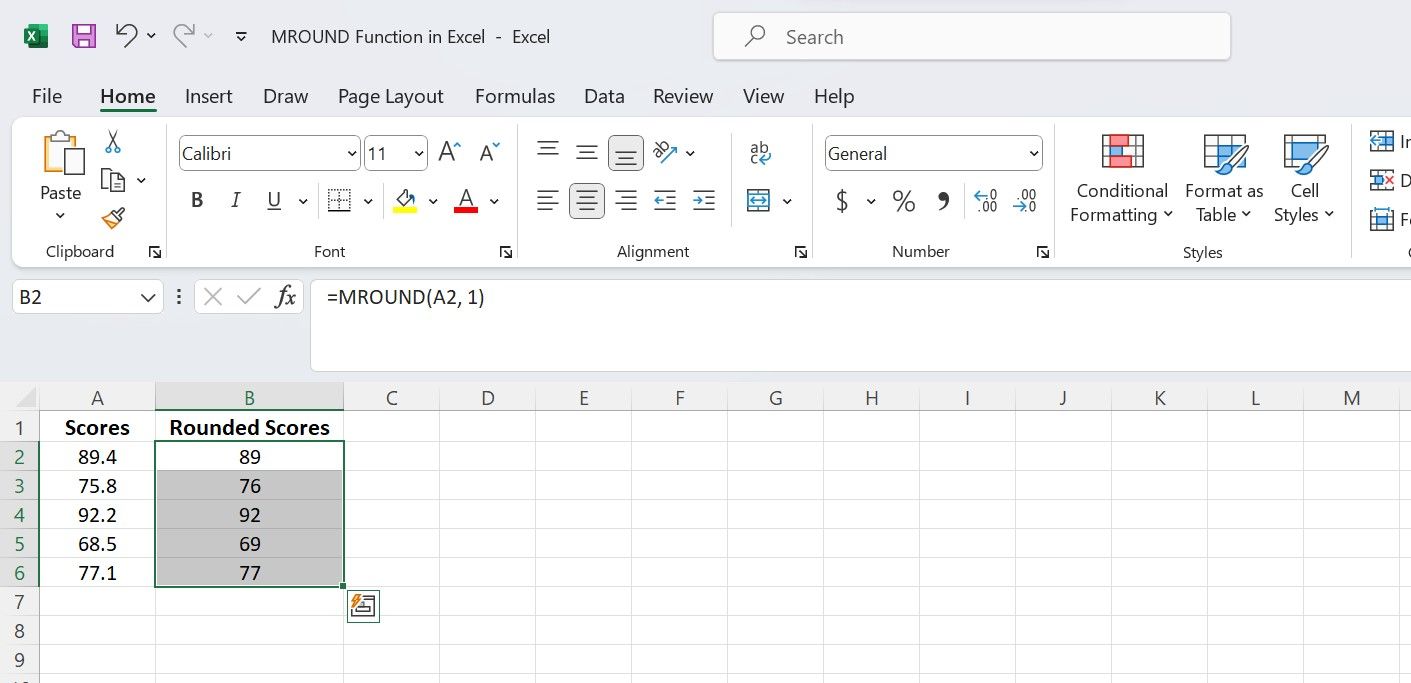
Denne formelen fjerner desimalene fra tallet i celle A2 og runder det av til nærmeste hele tall.
2. Avrunding til nærmeste multiplum
La oss si at du har en liste med priser i kolonne A, og du ønsker å runde av hver pris til nærmeste multiplum av 5 kroner. Da kan MROUND-funksjonen brukes slik:
=MROUND(A2, 5)
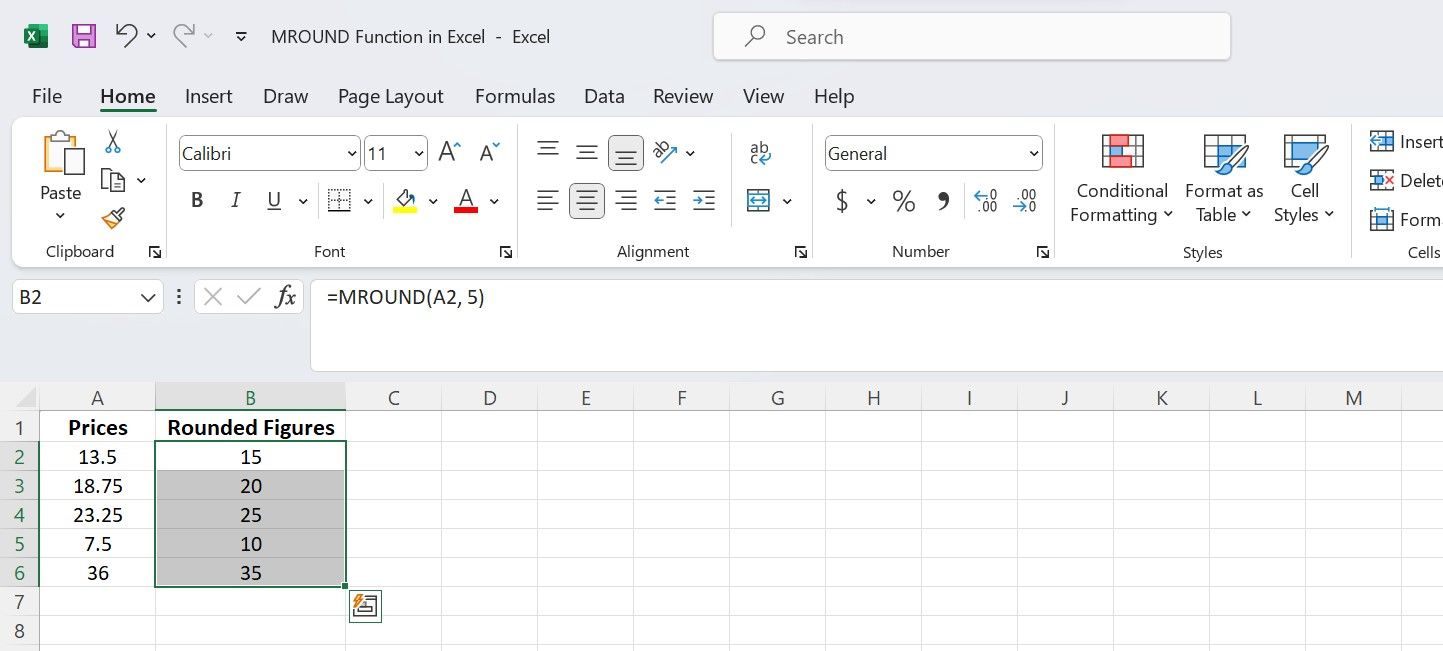
Dette vil runde verdien i celle A2 til nærmeste multiplum av 5. Du kan bruke autofyllfunksjonen i Excel for å bruke formelen på andre celler i kolonne B.
3. Avrunding av tidsverdier
Når det gjelder data som inneholder tidsverdier, kan du bruke MROUND til å runde av til nærmeste 15-minuttersintervall:
=MROUND(A2, "0:15")
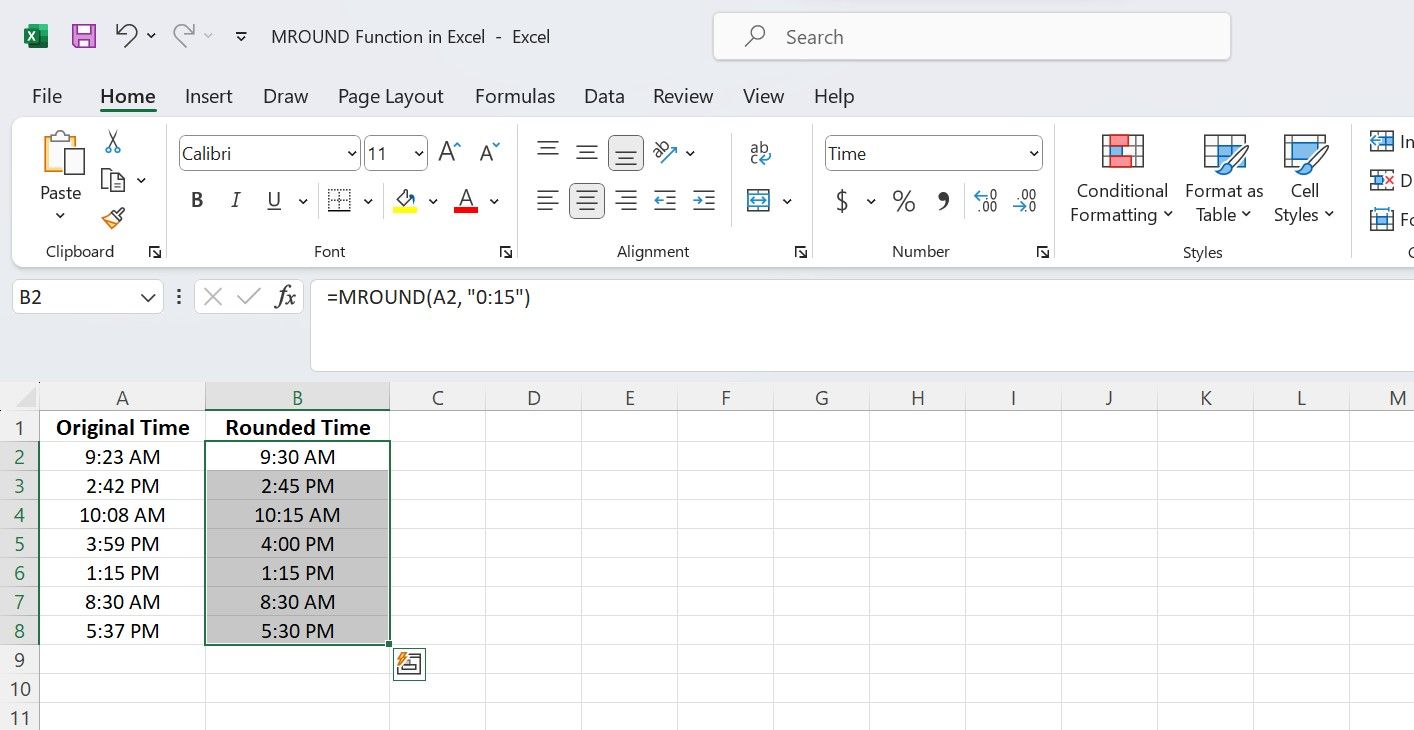
Her er «0:15» multiplumet du ønsker å runde av tidsverdien til, som i dette tilfellet representerer 15 minutter. Det betyr at du runder av tiden til nærmeste 15-minuttersintervall.
4. Avrunding av negative tall
MROUND-funksjonen fungerer også for negative tall. For å runde et negativt tall til nærmeste multiplum, bruker du en negativ verdi i multiplum-argumentet. Her er et eksempel:
=MROUND(A2, -2)
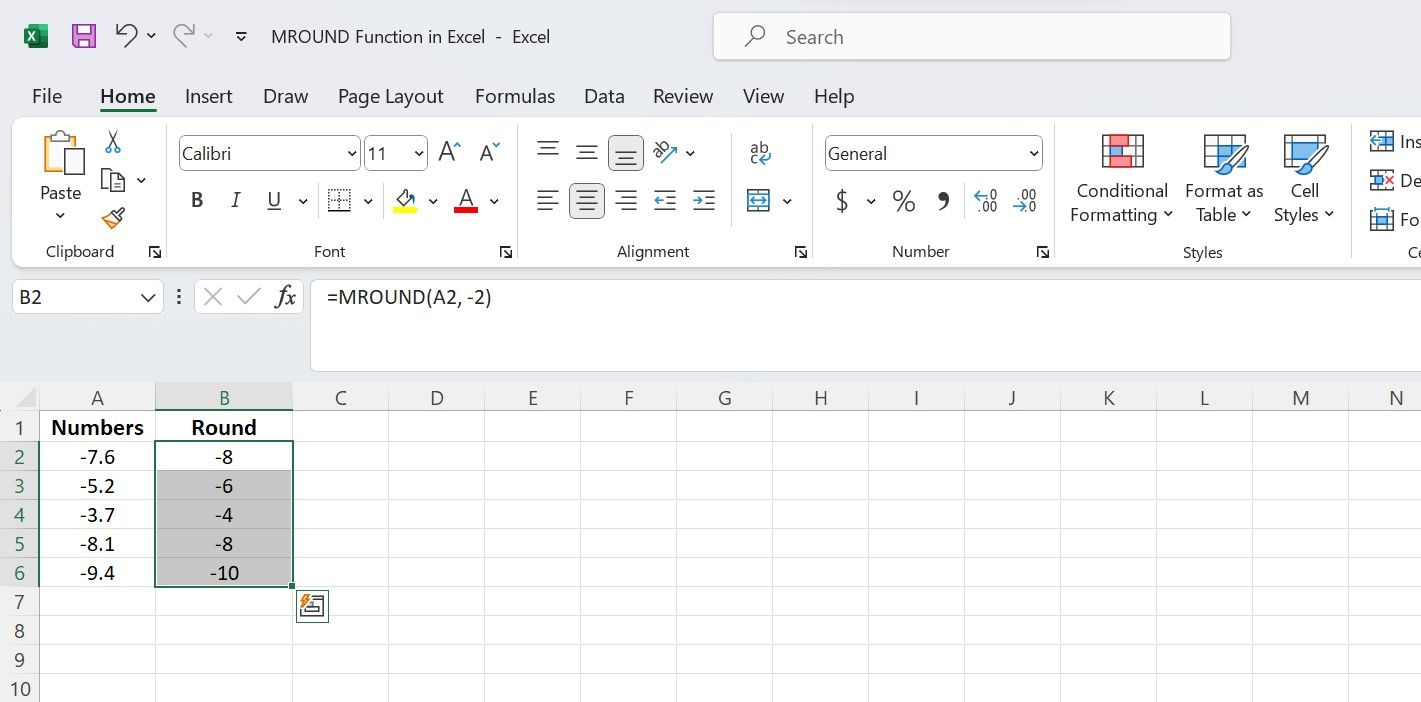
Dette vil runde det negative tallet i celle A2 til nærmeste multiplum av -2.
MROUND sammen med andre funksjoner
Excel-funksjoner viser virkelig sitt potensial når de kombineres. MROUND er intet unntak. Her er et par eksempler på hvordan du kan bruke MROUND sammen med andre Excel-funksjoner:
1. MROUND med SUM
Anta at du har en liste med kjøpsbeløp i kolonne A, og du ønsker å finne summen av disse, avrundet til nærmeste 100 kroner. Da kan du kombinere SUM-funksjonen med MROUND:
=MROUND(SUM(A2:A7),100)
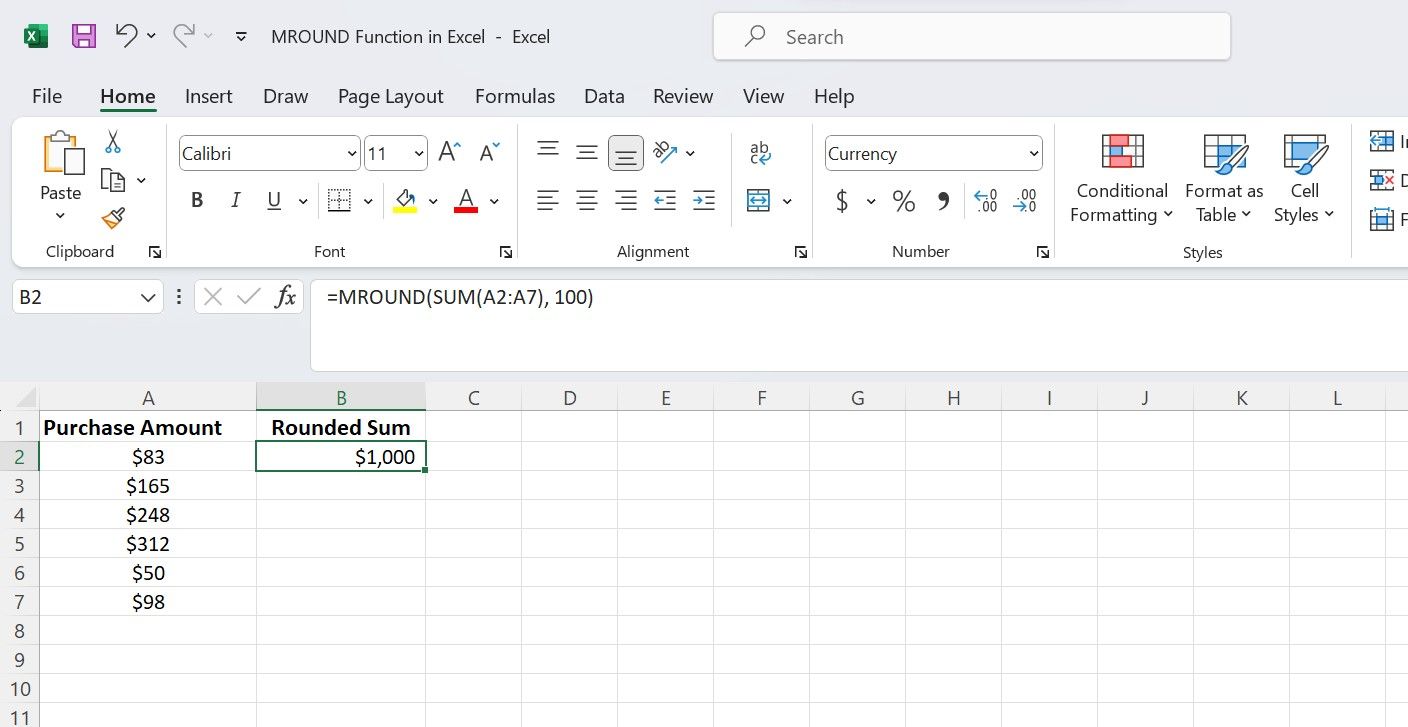
Dette beregner summen av verdiene i det angitte området og runder deretter resultatet av til nærmeste multiplum av 100.
2. MROUND med IF
La oss si at du har en liste med eksamenspoeng i kolonne A, og du ønsker å runde av poengsummer over eller lik 60 til nærmeste tier. Dette kan du gjøre ved hjelp av IF-funksjonen i kombinasjon med MROUND:
=IF(A2 >= 60, MROUND(A2, 10), A2)
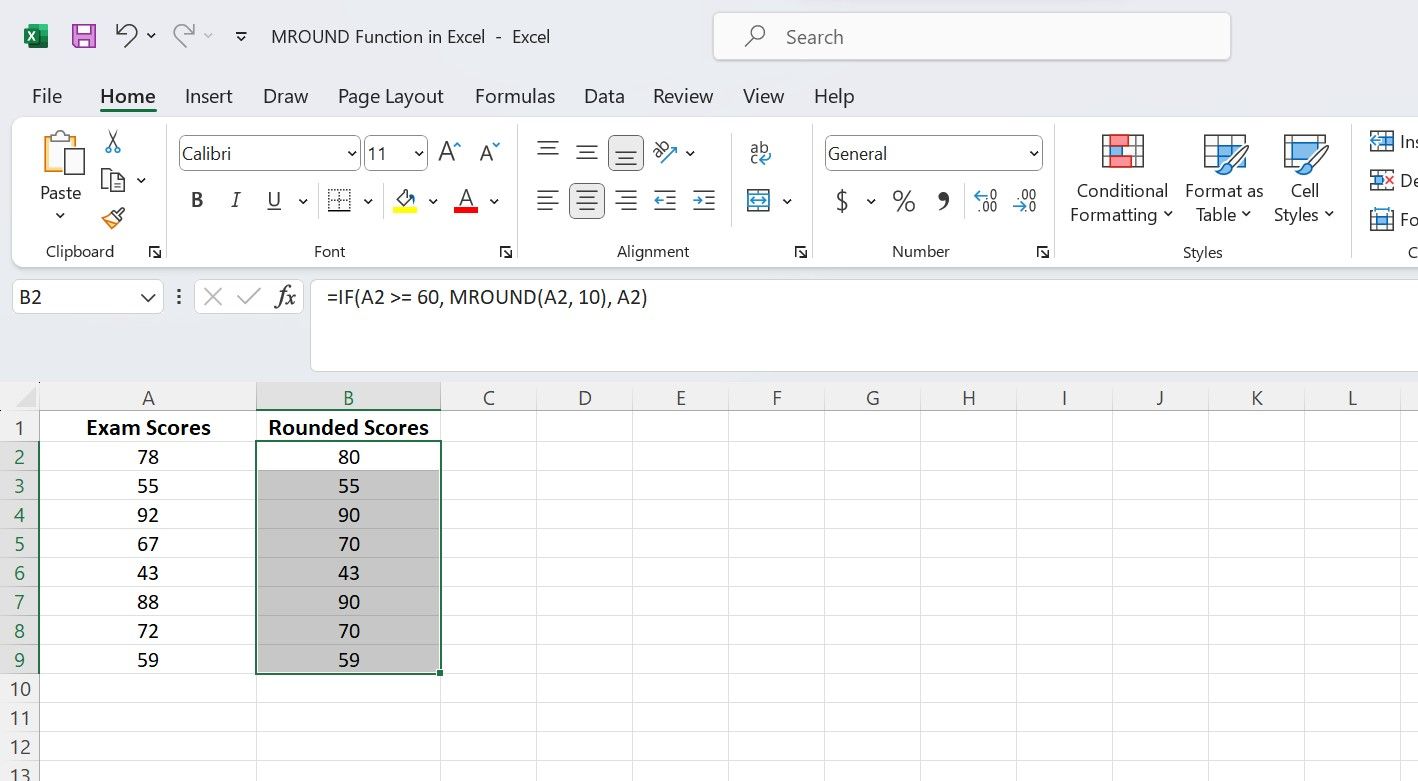
Denne formelen sjekker om poengsummen i celle A2 er lik eller større enn 60. Hvis den er det, runder den poengsummen av til nærmeste multiplum av 10 ved hjelp av MROUND. Hvis ikke, beholdes poengsummen som den er.
Ved å kombinere MROUND med andre funksjoner kan du skreddersy beregninger slik at de tilfredsstiller spesifikke behov og sikrer presise resultater.
Nøyaktige beregninger med MROUND
MROUND er en viktig funksjon i Excels verktøykasse når det gjelder å runde av tall til bestemte multipler. Uansett om du jobber med økonomiske data, målinger eller annen numerisk informasjon, forenkler MROUND-funksjonen prosessen, sparer tid og reduserer risikoen for feil.
Med kunnskapen om hvordan funksjonen brukes, og ved hjelp av eksemplene i denne artikkelen, kan du effektivt implementere MROUND-funksjonen i dine Excel-ark.